Aujourd'hui, nous allons vous expliquer comment installer Flash Player sur Android Lollipop et les anciennes versions d'Android. Utile pour accéder à des jeux, des sites et pour visualiser du contenu flash, la prise en charge de Flash sur les smartphones dotés d'un système d'exploitation Android a été abandonnée par Adobe il y a quelques années.
Grâce à une série d'étapes à suivre, il est toutefois possible de l'installer sur les appareils mobiles Android de toute façon. Tout ce que vous avez à faire est de suivre le guide ci-dessous, je vais vous expliquer comment installez Flash Player sur Android Lollipop et les anciennes versions d'Android.

Comment installer Flash Player sur Android Lollipop
- Télécharger fichier APK de Flash Player Lollipop
- Sur smartphone, rendez-vous sur Paramètres> Sécurité
- Cherche la voix Origine inconnue et cochez-la et validez.
Allez dans le dossier Télécharger où as-tu téléchargé le fichier APK sur Flash Player par Android Lollipop et avril.
Attendez maintenant que l'installation soit terminée et à la fin, vous pouvez ouvrir les sites Web en Flash.

Rappelez-vous après l'installation décochez la case Origines inconnues.
Comment installer Flash Player sur d'autres versions d'Android
Comme pour les anciennes versions d'Android, vous pouvez installer Flash Player en permettant toujours à votre appareil mobile d'accepter des fichiers d'origine inconnue, donc : Paramètres> Sécurité> cochez à côté de Sources inconnues et valider.
Connectez-vous maintenant sur le Site officiel de Flash Player et essayez d'identifier les liens sous la rubrique Flash Player pour Android 2.x et 3.x pour les versions de base d'Android et Lecteur Flash pour Android 4.0 pour la version qui a précédé Android Lollipop 5.0.
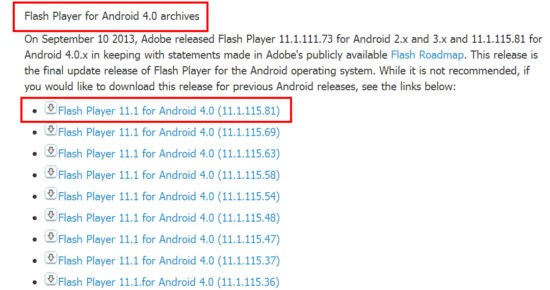
Voici les versions disponibles :
- Archives de Flash Player pour Android 4.0 : Flash Player 11.1 pour Android 4.0 (11.1.115.81)
- Archives Flash Player pour Android 2.x et 3.x : Flash Player 11.1 pour Android 2.xe 3.x (11.1.111.73)
Téléchargez et attendez qu'il se termine. Ouvrez le Gestionnaire de fichiers Android dans le menu de l'application et allez dans le dossier Télécharger. tu devrais trouver un fichier .APK (Par ex. Install_flash_player.apk) Avril installer.
Si vous avez des difficultés essayez Explorateur de fichiers CX, vous aidera à mieux gérer les dossiers de vos appareils mobiles.

Les meilleurs navigateurs pour visualiser le contenu Flash
Les meilleurs navigateurs qui vous aideront à afficher au mieux le contenu Flash sont Mozilla Firefox e Dolphin Browser.
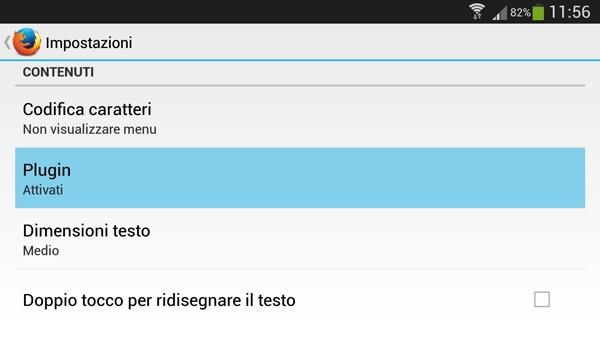
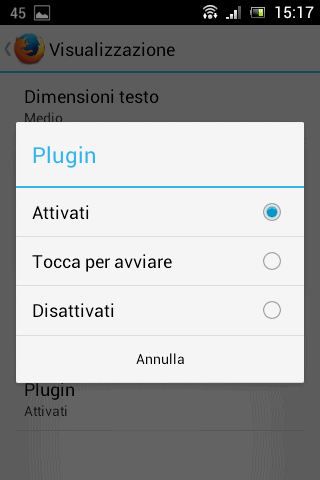
Pour permettre à Mozilla Firefox de flasher le contenu, vous devez ouvrir Firefox, cliquez sur le bouton menu du smartphone Android et choisissez Paramètres> Affichage> Plugins. Dans la liste qui apparaît, vous devez choisir Être activé:
- Être activé: le contenu Flash d'un site se charge automatiquement.
- Touchez pour démarrer: le contenu Flash d'un site est lancé manuellement en appuyant sur l'icône de déverrouillage.
- Désactivé: Le contenu Flash d'un site n'est pas activé.
Un autre navigateur capable de jouer à des jeux flash et à des vidéos est Dolphin Browser. Pour activer Flash Player, vous devez cliquer sur le bouton de menu Smartphone Android et allez dans Paramètres> Contenu Web> flash Player.
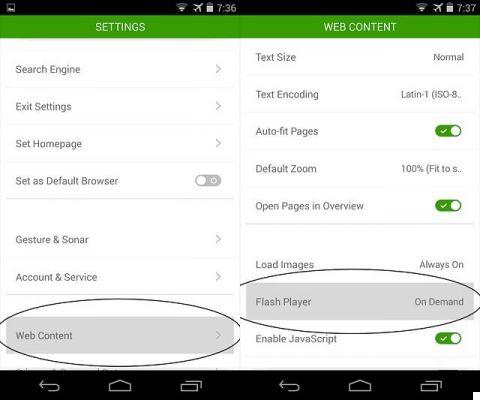
Dans la liste qui apparaît, vous devez choisir Toujours actif:
- Semper attivo: Le contenu Flash d'un site est chargé automatiquement.
- Sur demande: Le contenu Flash sur le site Web est lancé manuellement en appuyant sur l'icône de déverrouillage.
- de: Le contenu Flash d'un site n'est pas activé.
Parmi les autres navigateurs en circulation je signale également Navigateur de macareux.
Consultez également Comment installer Flash Player sur iPhone et iPad.


























